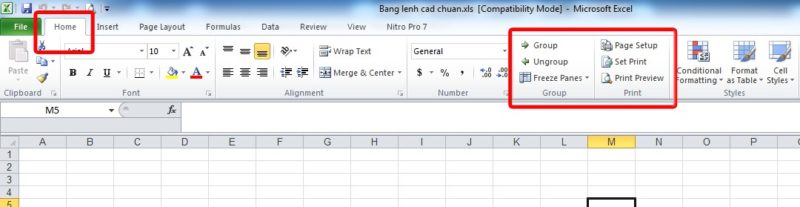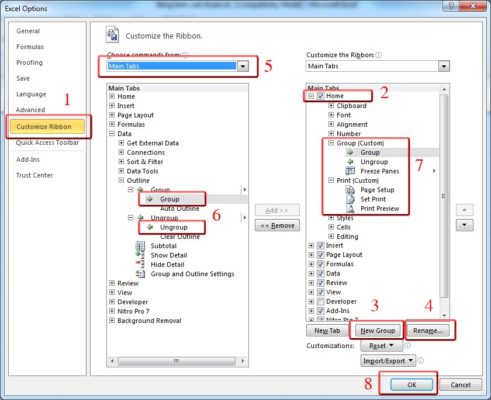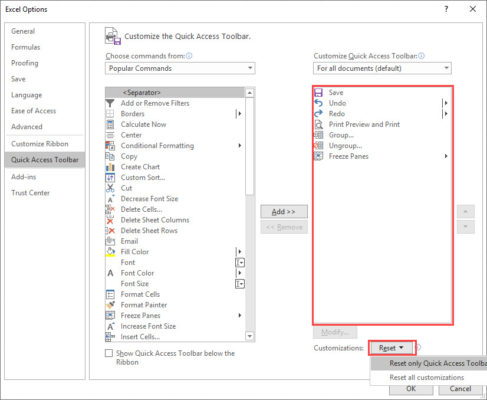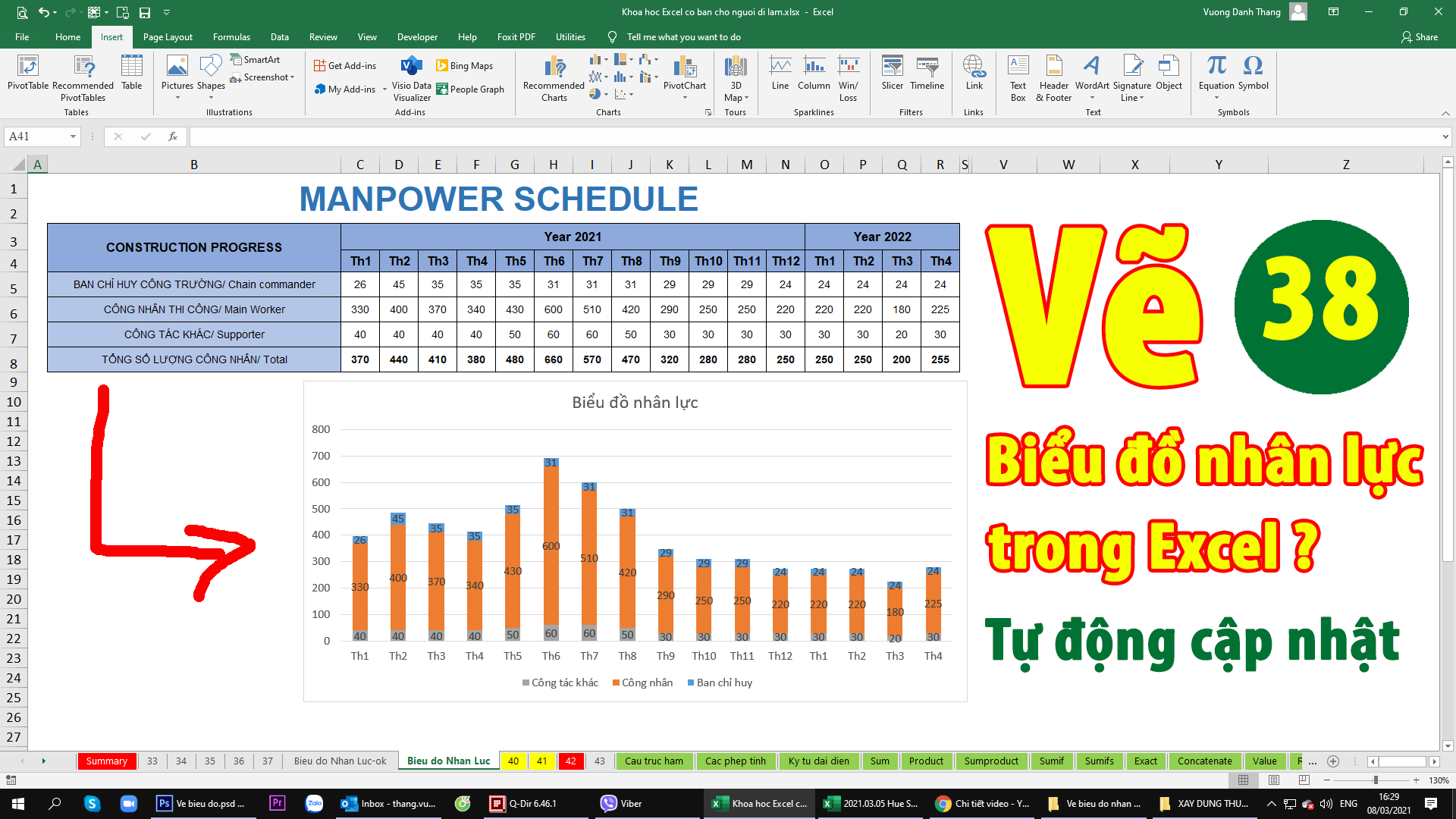Thông thường các nút lệnh thường xuyên sử dụng nhất được đặt trong thẻ HOME, tuy nhiên vẫn còn có các nút lệnh khác cũng hay được sử dụng nằm ở các thẻ khác. Các nút lệnh tôi thường hay sử dụng đó là Group, Ungroup, Freeze Panes, Page setup, Set Print, Print Preview. Để tăng tốc độ thực hiện lệnh, không phải di chuyển qua lại nhiều thẻ trên thanh ribbon khi tính toán hay định dạng bảng tính ta tạo thêm các nút lệnh này nằm ở thẻ HOME luôn.
Nút “Group, Ungroup, Freeze Panes, Page setup, Set Print, Print Preview” nằm trong thẻ HOME
Vào File \ Options \ Các bước sau làm theo hình:
Bấm vào hình để xem hình lớn hơn
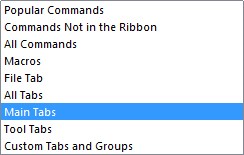
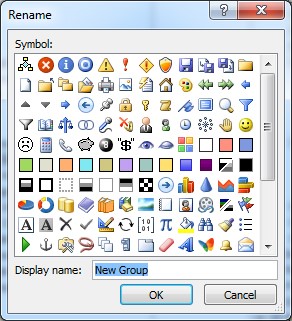
Bên trên là hướng dẫn cách chuyển nút lệnh Group, Ungroup vào thẻ HOME, các nút lệnh khác làm tương tự, bạn tìm nút lệnh trong Main tabs ở cột bên trái rồi Add sang vị trí thẻ HOME bên phải, sau khi Add nếu thấy vị trí chưa hợp lý, bạn vào sửa lại cho đến khi ưng ý thì thôi.
Ngoài ra trong Excel cũng như các phần mềm của Microsoft có chức năng Quick Access Toolbar (QAT) giúp chúng ta Add bất kỳ một lệnh nào vào Toolbar (vị trí trên cùng nằm cùng vị trí với tiêu đề file – tên ứng dụng), vị trí này luôn cố định khi chúng ta chuyển qua chuyển lại giữa các Tab, bấm chuột phải vào lệnh cần thêm sau đó chọn Add to Quick Access Toolbar:
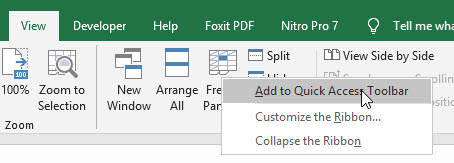
Bấm chuột phải vào nút lệnh và chọn Add to QAT
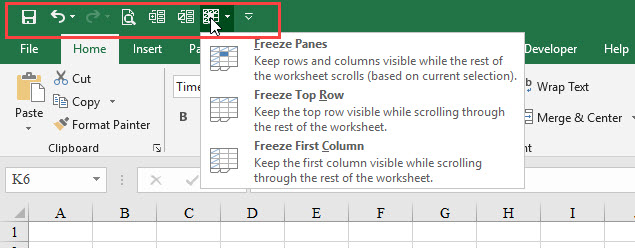
Quick Access Toolbar (QAT)
Nếu có lệnh nào thường xuyên sử dụng bạn nên thêm vào QAT để thao tác cho nhanh, đỡ phải chuyển qua lại giữa các Tab Ribbon!
Bấm vào hình để xem hình lớn hơn
Để quản lý, sửa chữa, xóa, tạo dấu phân cách giữa các nút lệnh <Separator>, hoặc Reset lại QAT như mặc định bạn vào Excel Options chọn tab Quick Access Toolbar để thao tác.
Chắc hẳn bạn là người dùng Excel vì đã đọc bài viết này. Nếu bạn là dân văn phòng, nếu bạn là người dùng Excel thì không nên bỏ qua XDTH Add-ins Excel của trung tâm. Add-ins tích hợp rất nhiều tính năng hữu ích giúp người dùng Excel tiết kiệm được thời gian công sức làm việc rất nhiều. Đây là Add-ins hoàn toàn miễn phí nhé!

Một số tính năng hữu ích tích hợp trong thẻ Home của XDTH Add-ins Excel
Hy vọng bài viết hữu ích cho bạn.
Nếu bạn muốn theo đuổi nghề QS để rút lui về văn phòng làm khi có tuổi hoặc làm công việc này ngay từ đầu thì có thể tham khảo thêm những chia sẻ trên trang chủ nhé.
Chúc các bạn thành công!
Victor Vuong,